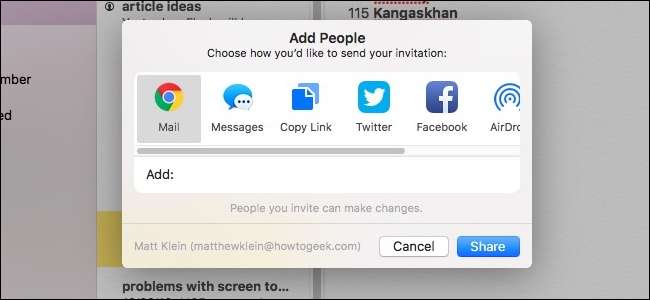
Megjegyzések a macOS-hoz az idők során nagyon sokat fejlődött , és most lehetőséget kínál más emberekkel való együttműködésre.
ÖSSZEFÜGGŐ: Az Apple új Notes alkalmazásának használata a gondolatok rendezéséhez
A Notes alkalmazással való együttműködés elég egyszerű és egyértelmű folyamat, és nagyon hasznos a bevásárló listák, útvonalak és teendők listájának megosztásához a családjával és barátaival. (Plusz, az iOS-ben is működik !)
Nyissa meg a Notes alkalmazást macOS-on, vagy válasszon ki egy meglévő jegyzetet, vagy hozzon létre egy újat, majd kattintson az eszköztár „Személyek hozzáadása ehhez a jegyzethez” gombjára.
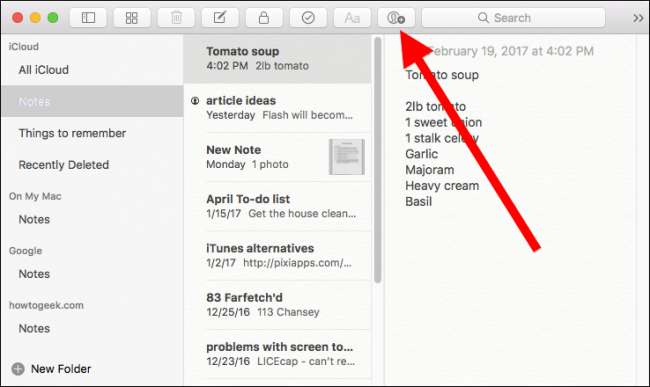
Hozzáadhat embereket egy jegyzethez, ha közvetlenül beírja a nevüket a „Hozzáadás” mezőbe. Ha a névjegyeiben vannak, a javaslatok listája legördül.
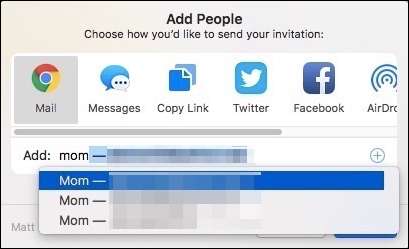
Alternatív megoldásként hozzáadhat együttműködőket a jegyzethez a közösségi médián, e-mailen vagy az Üzenetek segítségével. Ennek bemutatásához felveszünk valakit egy iMessage-en keresztül.
Ehhez kattintson az „Üzenetek”, majd a „Megosztás” gombra.
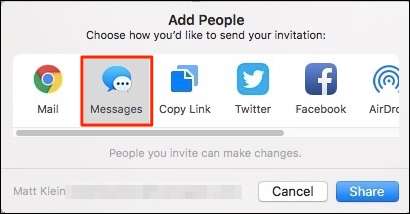
Új üzenet nyílik meg. Szükség szerint szerkesztheti az üzenetet, és magyarázatot adhat arra, hogy miért osztja meg, vagy bármilyen más releváns információt. Mindenképpen hagyja érintetlenül az URL-t!
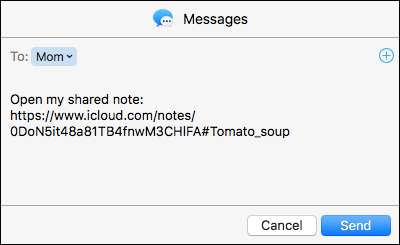
Ha a megosztási ablak jobb felső sarkában arra a kis + gombra kattint, további címzetteket vehet fel a Mac Névjegyek alkalmazásából.
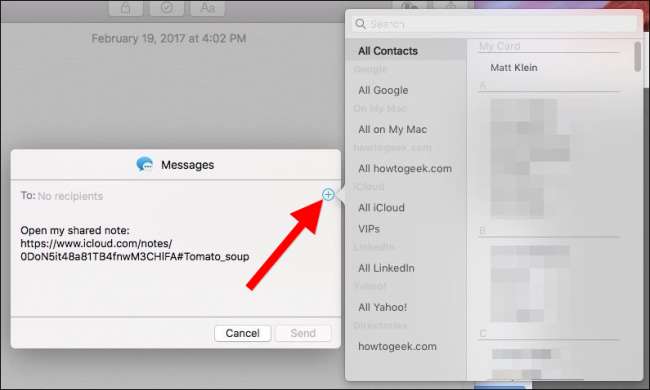
Együttműködési kérelem küldésekor a címzetteknek csak a jegyzetmeghívást kell megérinteniük, hogy megnyithassák a Notes alkalmazásban.
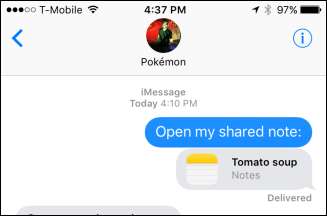
A megosztott jegyzeteket a jegyzetlista fekete résztvevői ikon jelöli, vagy ha megosztott jegyzetet választ, az eszköztár gombján található ikont.
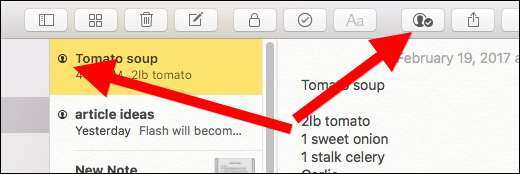
Ha a jegyzeteket megosztják, egyszerre csak egy személy szerkesztheti. Meg tudja mondani, hogy mikor szerkeszt egy személy egy jegyzetet, mert azt röviden kiemelik.
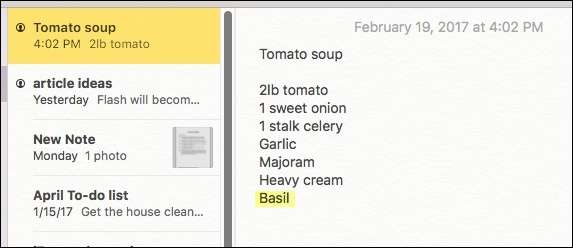
A megosztott jegyzet kezeléséhez és az együttműködők megtekintéséhez kattintson az eszköztár fekete résztvevőinek gombjára.
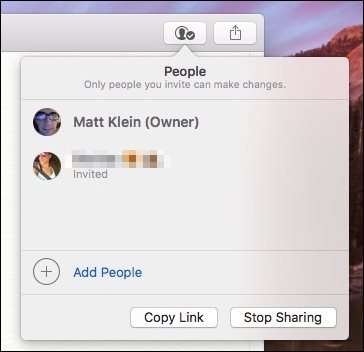
Az „Emberek hozzáadása” linkre kattintva bármikor felvehet további résztvevőket. A „Link másolása” gombra kattintva beillesztheti a jegyzet URL-jét közvetlenül olyan üzenetekbe, e-mailekbe vagy más megosztási módszerekbe, amelyek esetleg nem érhetők el a Notes alkalmazáson keresztül.
Vigye az egérmutatót bármely személy fölé, és kattintson a „…” gombra, ha többet szeretne megtudni róluk, vagy el szeretné távolítani a jegyzethez való hozzáférést.

Ha úgy dönt, hogy abbahagyja a jegyzet megosztását, akkor a jegyzettel együttműködő többi ember nem fér hozzá.
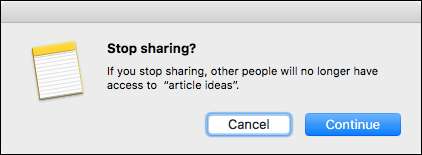
Egy jegyzet törlésével a felhasználók hozzáférését is megszüntetik, és minden eszközükről törlik.
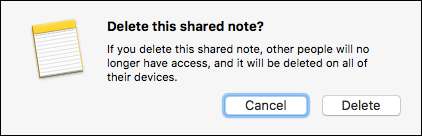
Végül, bár egy jegyzet zárolása nagyszerű biztonsági funkció, nem alkalmazható megosztott jegyzetekre.

A jegyzetek megosztása nem túl sok adminisztratív hatáskörrel rendelkezik. Például nem követik nyomon, ki hajtja végre a módosításokat, vagy nem vezet szerkesztési előzményeket. Mint az elején mondtuk, valójában csak az a célja, hogy mások könnyedén hozzáadhassák gondolataikat és ötleteiket. A legjobb az egészben, hogy ha megosztott egy jegyzetet, mindenki együttműködhet Mac-en, iPhone-on vagy iPad-en.







